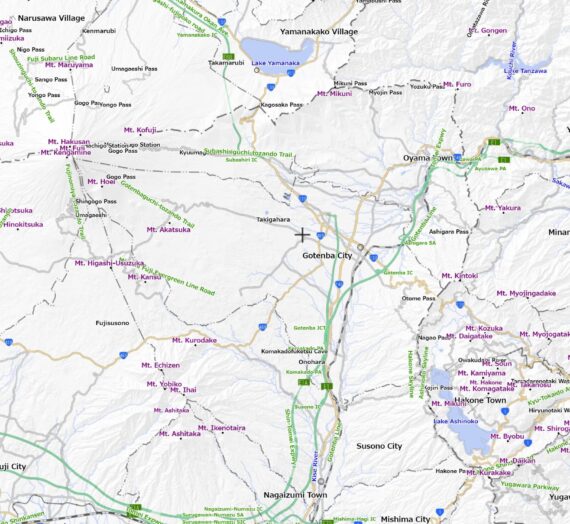■はじめに■
Google Earth StudioはGoogleが無料で公開しているWEBサービスで、任意の軌跡を設定するとその軌跡に沿って空撮風の映像を作成してくれます。
YouTubeの動画でGoogle Earth Studioで作った映像素材もこれまで何回か使ってきましたが、自分の作る登山動画の素材としてはなかなかしっくりこなくて、Google Earth ProのGPSデータを元にした動画をメインで使ってきていました。とは言え場合によっては使えるかもしれないなと、想いを新たにしたので現時点で手に馴染んでいる操作をメインで、ほんとに基本的な操作を動画にしてみました。
Google Earth Studioって何?と気になった方は是非最後までご覧ください~。
本家Googleのチュートリアルは以下URLから。
https://earth.google.com/studio/docs/ja/
■Earth Pro と Earth Studioの違い■
Earth Proを使った事のある方は「また、めんどくさいんじゃないの~」と思われる方もいるかもしれません。Earth Proは色々難しくて奥が深いみたい(GISの知識など)で、私にはとても突き詰める勇気はありませんが、Earth StudioはGoogleの地図情報上に軌跡を設定するUI(ユーザーインターフェース)とそれを動画にしてくれるレンダリング機能が提供されていて、簡単に言うとただそれだけのサービスみたいです。(今回の動画の範囲では)特別な知識は必要なくGoogle Earth Studioだけで完結することができて、GPSデータなどの外部データの読み込みとかしなくても空撮風の動画が作れます(※1)。
まずは「この場所を空から眺めてみたいなぁ」と思ったらそれを簡単に実現してくれる、そんな感じのサービスかなという印象です。
■Earth Studioを使うには■
Earth ProはオンプレのソフトでPCにインストールが必要でしたが、Earth StudioはクラウドのWEBサービスなのでブラウザ(動作保証はchromeのみだったかと思います)があれば動きます。自分のパソコンにソフトのインストールは必要ありません。
但しGoogleのアカウントと利用申請が必要です。この記事では詳細は割愛しますが、ググると何がしかの情報がすぐにヒットします。
■Earth Studioの使い方を紹介する動画■
まずは、Google Earth Studioで何ができるか、どうやったらそれができるか。まずはUI操作に慣れることを目的とした導入編になるかと思いますが、気になった方は下のサムネイルをクリックしてぜひ動画をご覧ください!
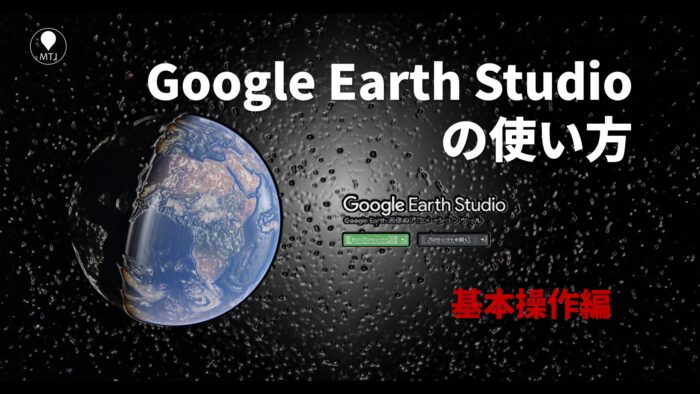
■Earth Studioをもっと活用できるか?■
今回の動画ではテンプレートとして「軌道」を使いましたが、他のテンプレートを使うとまた全然違った動画を作ることが出来ます。
慣れてきたらテンプレートを使わないという選択肢も当然ありますし、※1の補足になりますが、外部からのデータを取り込むこともできます。が、当然難易度が上がってくるので、もう少し使い方が手に馴染んできたら、まだどこかでご紹介したいなぁと思っていますが、私の場合はあくまで登山動画の素材という一線は越えられないと思います。。